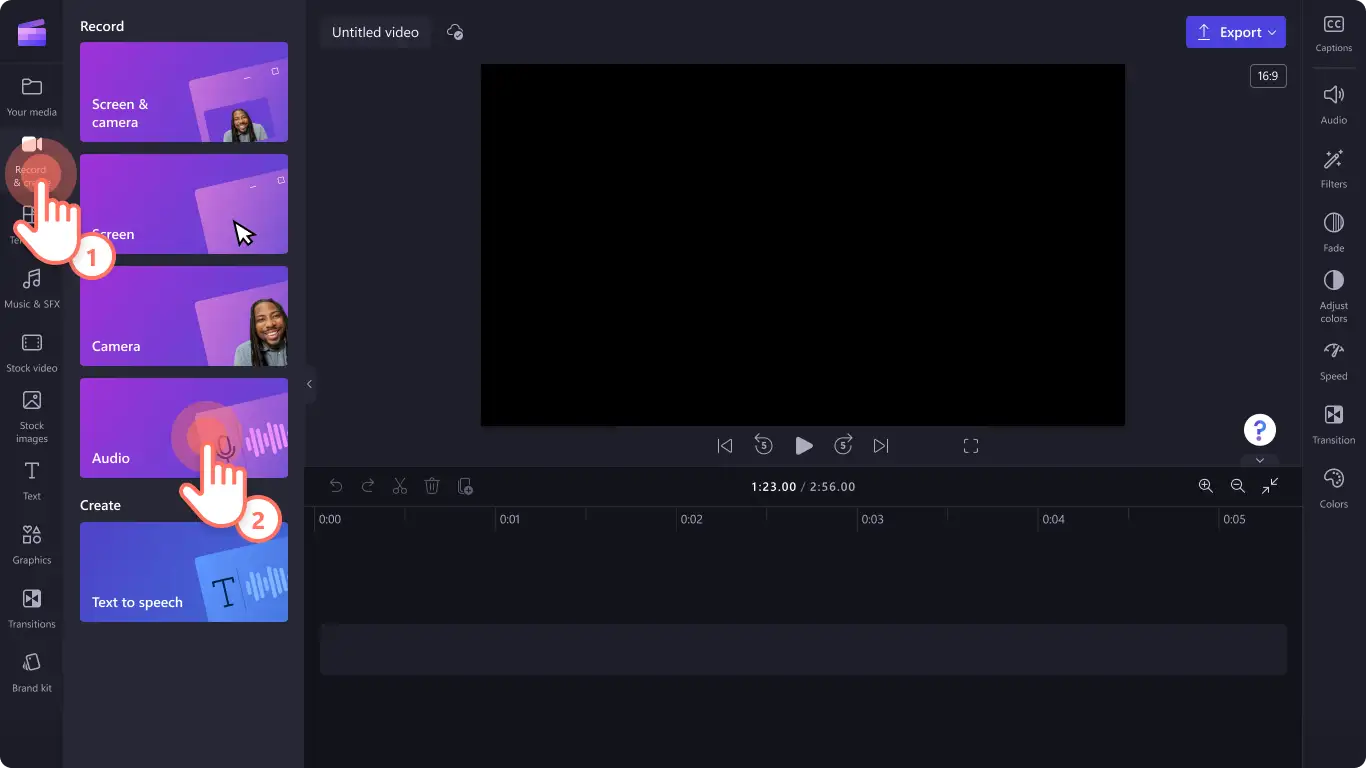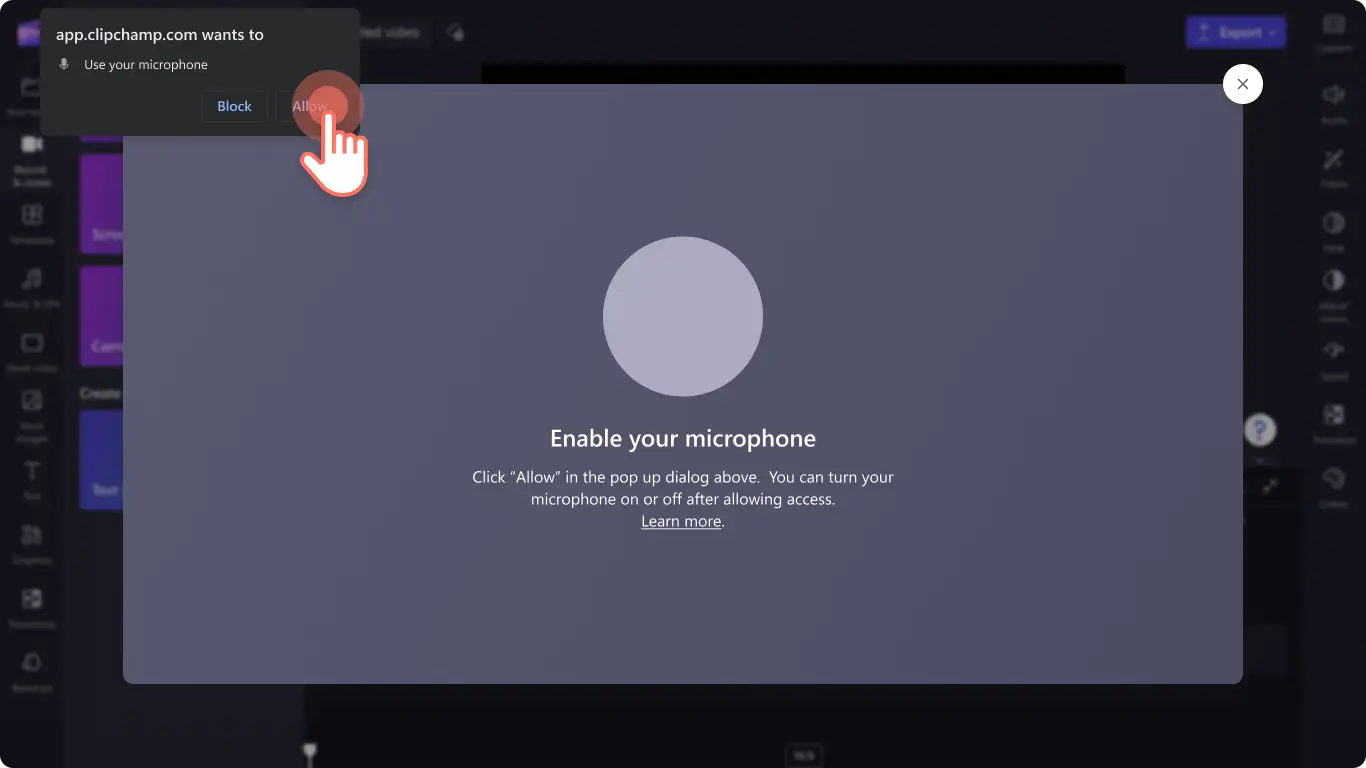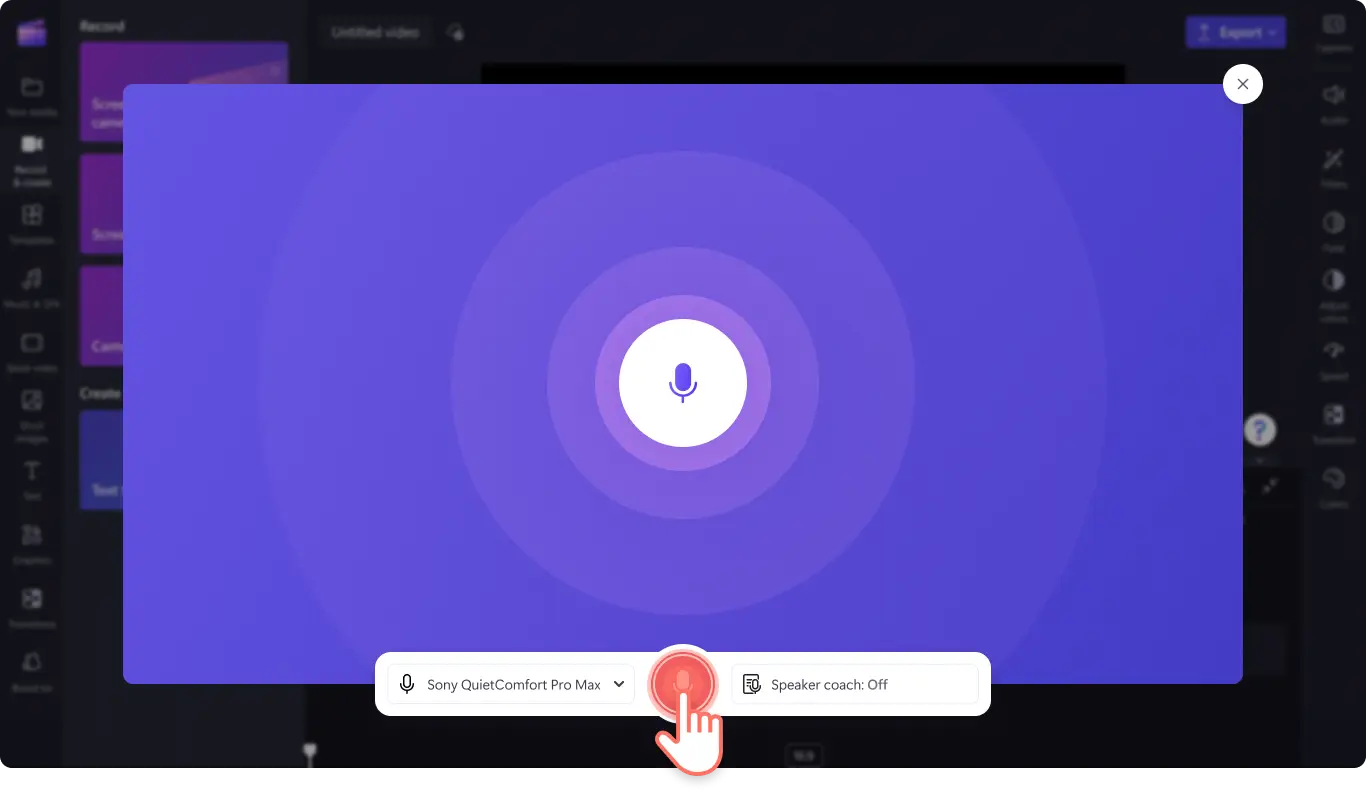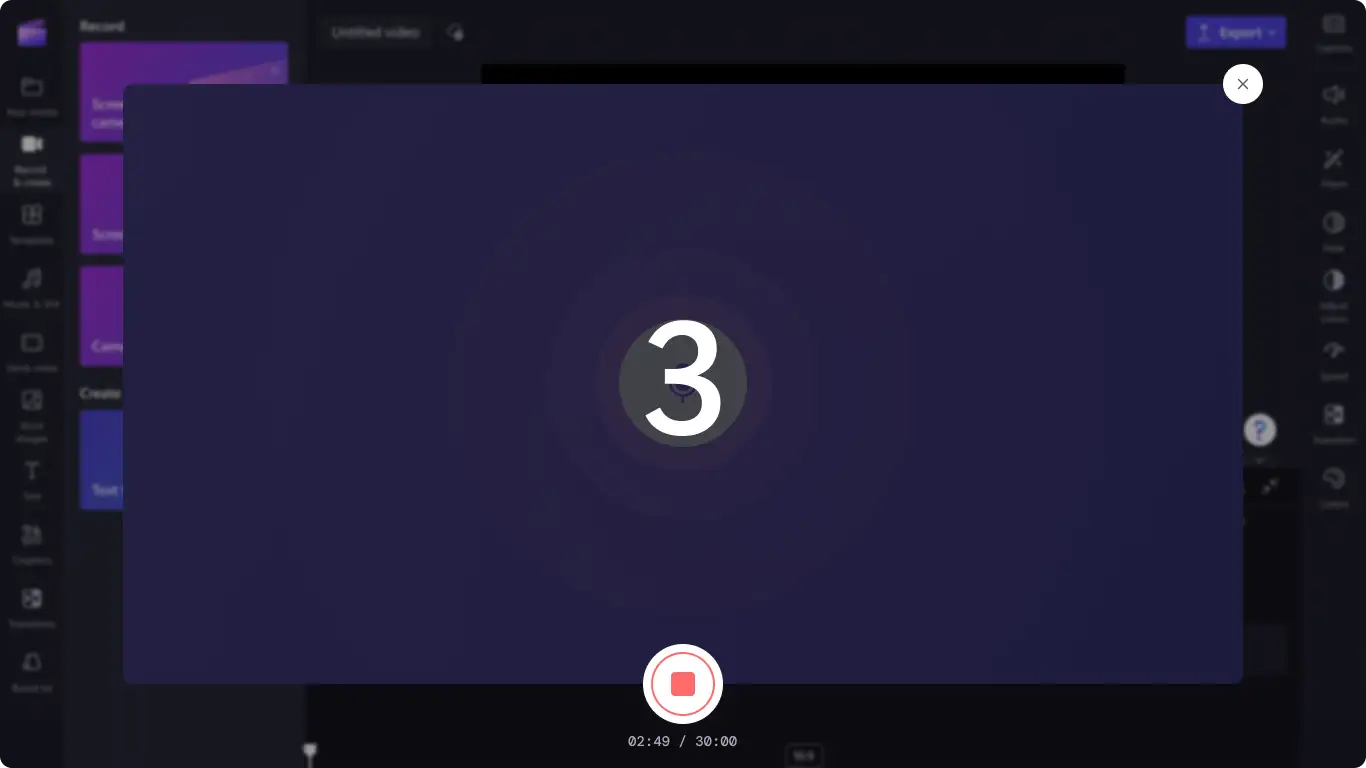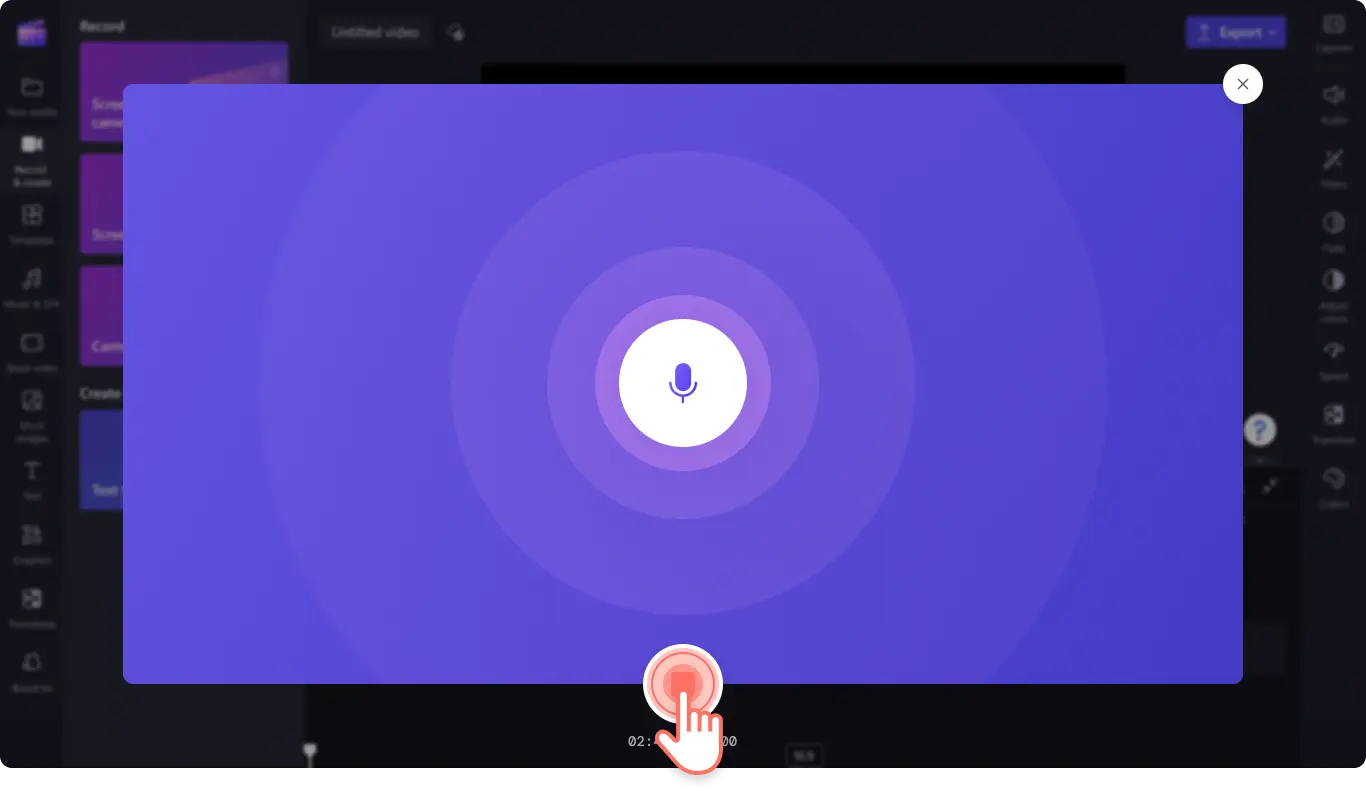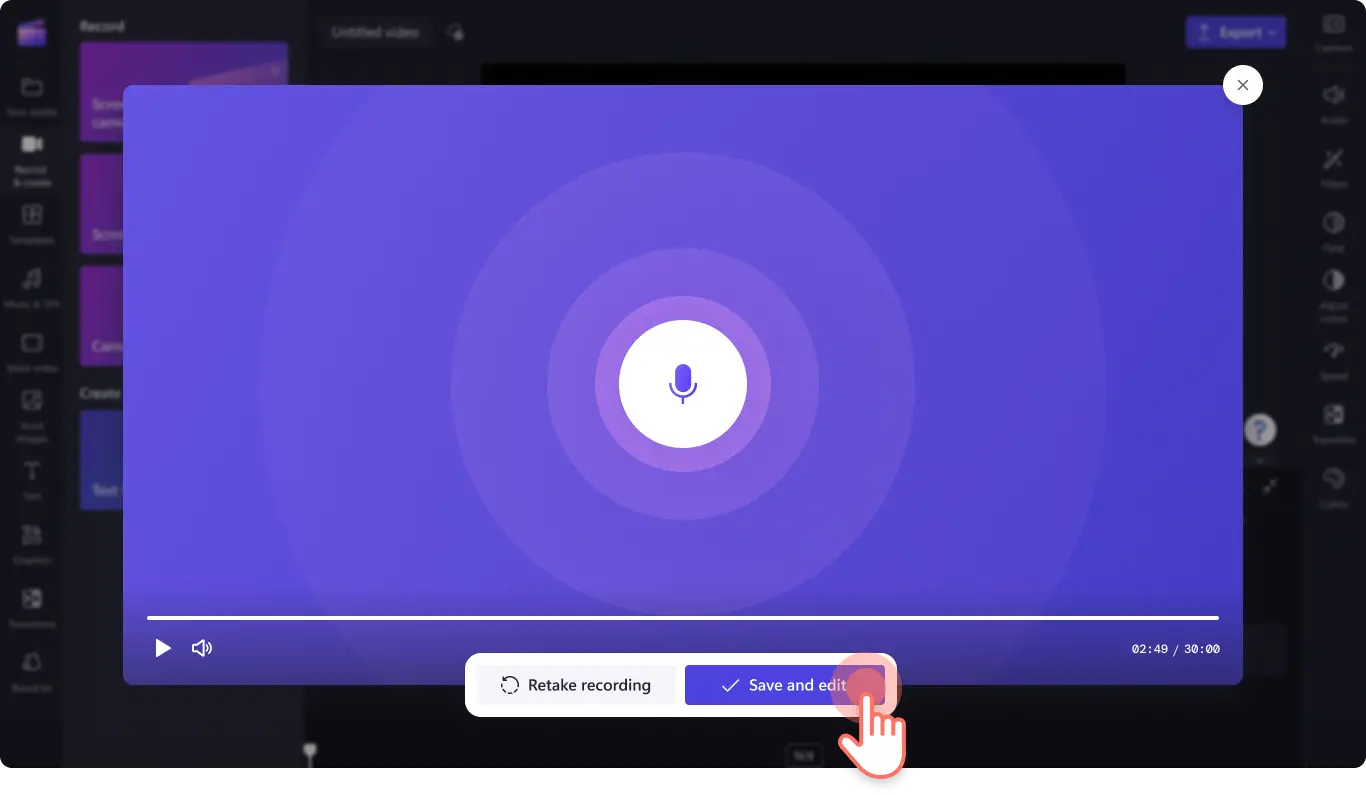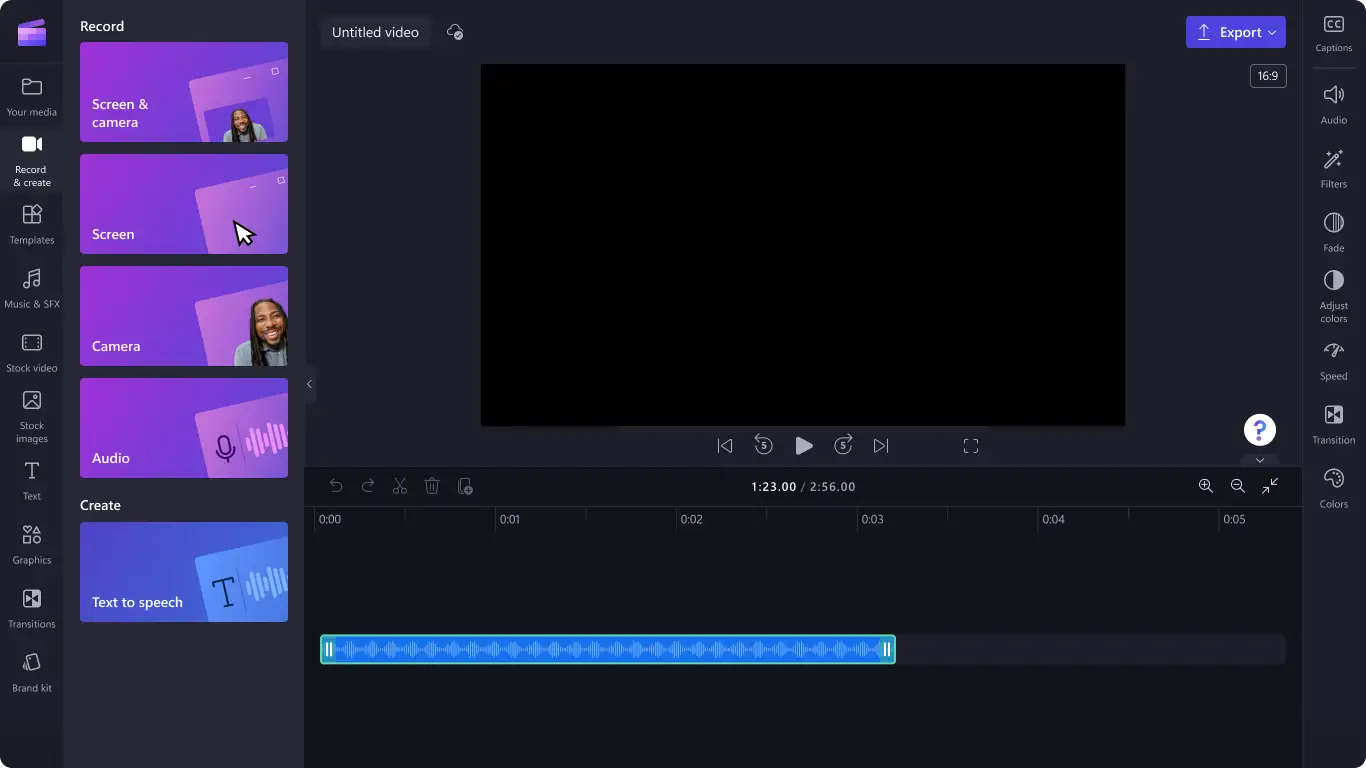"Назар аударыңыз! Бұл мақаладағы скриншоттар жеке тіркелгілерге арналған Clipchamp редакторынан алынған. Жұмыс және мектеп тіркелгілеріне арналған Clipchamp үшін де сондай қағидаттар қолданылады."
Осы бетте
Кадрдан тыс дыбыстамалар жазу арқылы бейнелеріңізді кәсіби деңгейге көтеріп, түсінікті әрі қолжетімді етіңіз.
Слайдшоу презентацияларын, демо бейнелерді немесе оқыту және жұмыс орнына бейімдеу бейнелерін жасасаңыз да, кадрдан тыс дыбыстамалар кез келген бейнені ерекшелеп, қызықты ете түседі. Аудио жазу құралымен күрделі ақпаратты түсіндіре отырып, эмоцияларды, құлшыныс пен күш-жігеріңізді оңай жеткізіңіз.
Аудио жазбадан автоматты субтитр жасау арқылы уақыт үнемдеңіз және аудионы тұтастай қайта жазудың орнына бұрыннан бар кадрдан тыс дыбыстама трегін оңай өңдеңіз немесе жаңартыңыз.
Clipchamp қызметінде бейнелерді тегін жақсарту үшін аудио жазу құралын пайдалану әдісін үйреніңіз.
Аудио жазу құралының ЖИ кадрдан тыс дыбыстамаларынан қандай айырмашылығы бар?
Аудио жазу құралы өзіңіздің дауысыңызды жазып, бейнелерге қосуға мүмкіндік береді. Ал AI кадрдан тыс дыбыстамасы мәтінді дыбыстау технологиясын қолданады.
Өзіңіздің кәсіби кадрдан тыс дыбыстамаңызды жаза алуыңыз үшін, аудио жазу құралы құрылғы микрофонын немесе сыртқы микрофонды пайдаланады. Оны өзіңіз таңдайсыз.
Дауыс жазу құралын пайдалану әдісі
1-қадам. Құралдар тақтасындағы "Жазу және жасау" қойыншасын басыңыз
Аудио жазу құралын табу үшін құралдар тақтасындағы "Жазу және жасау" қойыншасын басып, аудио опциясын басыңыз.
2-қадам.Микрофонды қосыңыз
Рұқсат опциялары бар қалқымалы терезе пайда болады. Қалқымалы диалогтік терезедегі "Рұқсат беру" түймешігін басыңыз. Сол кезде Clipchamp құрылғыңыздағы микрофонды пайдалана алады.
3-қадам.Кадрдан тыс дыбыстаманы жазыңыз
Кадрдан тыс дыбыстаманы жазып бастау үшін қызыл микрофон түймешігін басыңыз. Бұл жерде микрофон көзін көруге және өзгертуге, сондай-ақ баяндамашы нұсқаушысы мүмкіндігін қосуға не өшіруге болады.
Дауысты жазу басталғанға дейін үш секундтық таймердің кері санағы жүреді. Дауысты 30 минутқа дейін жазуға болады.
Дауыс жазбасын тоқтатуға дайын болған кезде, "Тоқтату" түймешігін басыңыз.
Содан кейін "Ойнату" түймешігін басып, кадрдан тыс дыбыстаманы алдын ала тыңдаңыз. "Қайта жазу" түймешігін басу арқылы кадрдан тыс дыбыстаманы басынан бастап жасауға болады. Кадрдан тыс дыбыстама көңіліңізден шықса, сақтап, өңдеу құралына оралу үшін "Сақтау және өңдеу" түймешігін басыңыз.
Кадрдан тыс дыбыстамаңыз уақыт шкаласына автоматты түрде қосылады.
Дыбысты жақсарту арқылы қызықты бейнелер жасаудың қосымша жолдарын аудио өңдеу кеңестерінен қараңыз немесе бейне мен аудионы экран жазу құралымен жазыңыз.
Кадрдан тыс дыбыстамаларыңызды бейнеге тегін Clipchamp көмегімен бүгін қосыңыз немесе Windows-қа арналған Clipchamp бағдарламасын жүктеп алыңыз.